Správně nastavený obraz je velice důležitou součástí každého počítače nebo zařízení, jež zobrazuje požadovaný obsah. Kalibraci barev obrazu podceňuje spousta uživatelů. Kalibrace monitoru Pixel Perfect by měl znát každý grafik nebo fotograf.
Správná kalibrace je velmi důležitá, jinak přijde vniveč i dobrý, ale drahý monitor. Pořízený snímek přetáhnutý do počítače nemusí ukazovat skutečnost, kterou jsme viděli v momentě pořízení fotky. Samotná kalibrace displeje je tedy velice důležitá, protože dnešní počítače se využívají především pro práci s grafikou, fotkami nebo pro sledování videí.
Jak správně kalibrovat obraz v OS Windows a Mac?
Oba operační systémy jsou vybaveny vestavěnými nástroji, které slouží ke kalibraci obrazovky. Microsoft Windows 11 přesunul samostatné aplikace z ovládacího panelu do aplikace Windows 11. Pro kalibraci stačí otevřít nástroj Kalibrace barev displeje (Win + S) nebo pomocí vyhledávače ve Startu napsat „kalibrovat barvy displeje“. Zde si můžete nastavit kontrast, jas a upravit si vyvážení RGB barev. Možnost ClearType Text Tuner poslouží k co nejlepšímu zobrazení barev. Prostřednictvím kláves Win + S vyhledejte „upravit text ClearType“ a následujte pokyny.
Systém macOS nabízí jednodušší způsob. Přes nabídku Apple postupujte dále na Předvolby systému -> Displeje -> Předvolba -> Kalibrovat displej a máte hotovo. Můžete také použít možnost Spotlight.
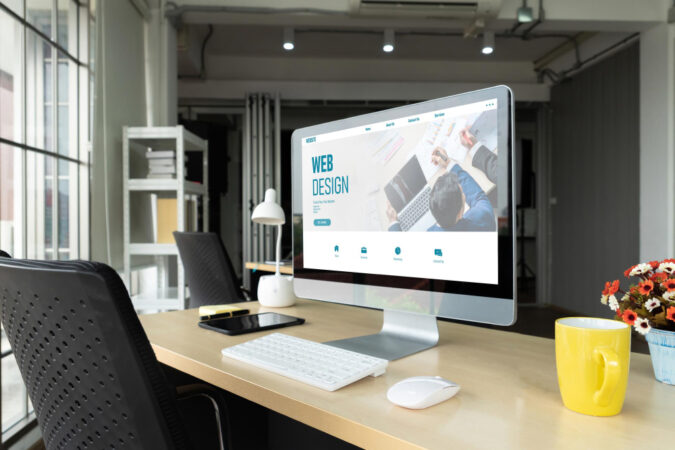
Online nástroje
V prostředí internetových stránek naleznete hned několik nástrojů, mezi ně patří zejména:
- Photo Friday,
- The Lagom LCD monitor test pages,
- Online Test Monitor,
- The Monitor calibration and Gamma assessment,
- W4ZT.
Proveďte test
Základním předpokladem pro správné řešení je mít zdravý zrak. Na to existuje několik testů, které jsou k dispozici na internetu. Nicméně jako obecné pravidlo platí, že stačí zapnout monitor a po 30 minutách provozu nastavit co nejvyšší rozlišení obrazovky, jaké lze. Seznamte se s ovládacími prvky zobrazení svého monitoru a podle něj nastavte, co je vám nejbližší.
Zdroj: https://www.makeuseof.com/tag/5-online-tools-calibrate-monitor/




